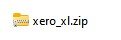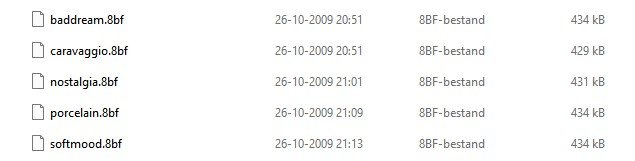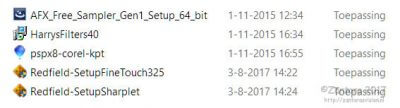
Deze les is herzien en aangepast op:
13.10.2019
12.02.2022
Deze les is geschikt voor alle PSP versies en alle Windows versies vanaf Windows 7
Doel van de les:
- Het inrichten van een filter map – wat is een goede plek om een filtermap te maken
- Het downloaden van een filter
- Het opbergen van losse filters in de filtermap
- Het installeren van filters
Voorbereiden
Heel belangrijk is dat je, vooral voor losse filters, een map hebt waarin je de downloads en de uitgepakte filters bewaart.
Hoe beter je dat organiseert, hoe minder risico je loopt dat PSP de mappen/filters niet herkent.
Maak daarom zelf een map aan op een plek die niet afhankelijk is van een PSP versie of installatie.
Zie hiervoor ook de les Bewaren
Een goede plek kan zijn de map waarin Corel zelf materiaal mappen aanmaakt. Dat is ook in Windows 11 op dezelfde plek
In deze les
Wat is een goede plek om filters neer te zetten?
Corel maakt vanaf PSP X5 zelf mappen aan in Documenten en dat ziet er zo uit:


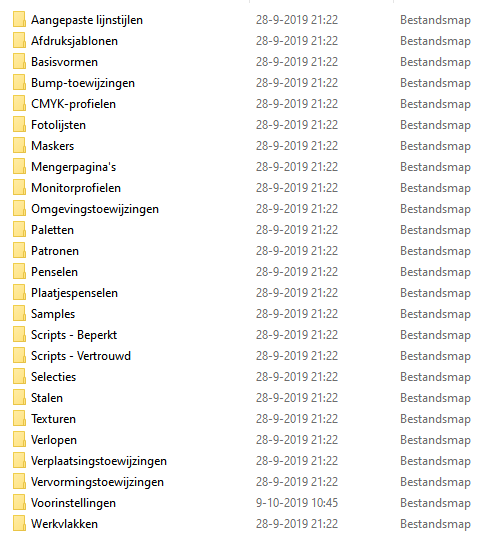
Het nadeel van hier een map Insteekfilters aanmaken is dat als je jouw PSP versie(s) verwijderd om, bijvoorbeeld, opnieuw te installeren, na problemen, je die map Insteekfilters ook kwijt bent. Corel verwijderd de mappen bij het de-installeren van een PSP versie

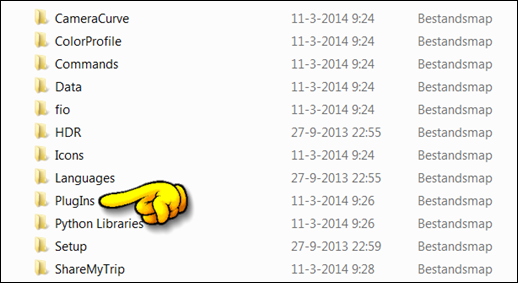
Voor elke versie wordt een aparte map aangemaakt en binnen die map staat dan weer een map PlugIns.

In PlugIns staan twee mappen: EN en NL. Corel installeert de eigen filters in de map EN.
Wil een los filter niet werken in jouw PSP, kopieer die dan naar de map NL en kijk of het filter dan wel wil werken.
Bedenk dat als je een PSP versie verwijdert, ook die map met daarin je filters verdwijnt. Installeer je jouw PSP versie opnieuw, dan is de map PlugIns weer leeg. Daarom is dat alleen maar geschikt voor een computer/laptop waar je maar 1 PSP versie op hebt geïnstalleerd

Op een aparte locatie, liefst een aparte schijf, zoals je D: schijf.
Veel nieuwe pc’s/laptops komen met een tweede D-schijf. Die is bedoeld voor herstelmogelijkheden van je PC, maar heeft genoeg ruimte om als opslag te gebruiken.
Richt een map in waar je al je materialen en dus ook je insteekfilters bewaart. Dit is de beste optie. Als er ooit problemen zijn met je pc/laptop staan je materialen op een aparte schijf.
Over deze laatste mogelijkheid gaat onderstaande les. Het voordeel van een aparte locatie is dat mocht er iets mis gaan met je computer/laptop, je alle materialen en je filters nog hebt.
De les:
Een begin maken
01.
- Begin met te kiezen waar je alle downloads van je insteekfilters en de losse insteekfilters wilt gaan bewaren. De beste locatie is een map PSP op een aparte harde schijf, waarin je een map Insteekfilters aanmaakt.

- Heb je geen externe of interne extra harde schijf, maak dan in Documenten > een map PSP Materialen aan en daarin een map Insteekfilters
- Binnen de map Insteekfilters gaan we 3 mappen aanmaken

- DLL-bestanden
Hierin bewaar je het zipbestand voor de DLL-bestanden. Zie voor uitleg de les Insteekfilters - Installatiefilters
Hierin bewaar je de download bestanden van installatiefilters
Vandaar installeren we het filter op de juiste plek
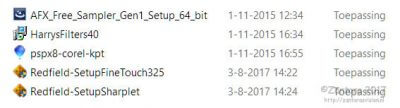
- Losse filters
Maak hierin nog een map aan die je ZIPS of DOWNLOADS noemt. Hierin bewaar je de zip/rar bestanden van losse filters. Je pakt de filters uit in de map Losse Filters.
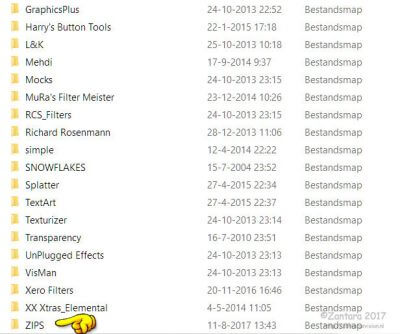
- DLL-bestanden
Zo kun je alles wat je nodig hebt voor en aan filters overzichtelijk bij elkaar bewaren.
Bewaar een kopie van alle downloads op een aparte plek. Makers van filters gaan nog wel eens uit de lucht en ook PSP sites waar je filters kunt downloaden houden ermee op. Zorg vooral dat je Filters Unlimited en de DLL-bestanden ergens veilig hebt opgeslagen.
Tip
Insteekfilters downloaden
Insteekfilters kun je het beste bij de makers ervan downloaden.
Helaas zijn er veel filtermakers gestopt of hebben hun filters geen update gegeven, zodat ze niet meer werken in latere PSP/Windows versies
Op deze pagina heb ik een aantal links naar filters neergezet. De meeste links verwijzen naar de site van de makers. Er staan ook een paar links naar PSP sites die ze zelf verzameld hebben en delen. Soms worden ze ook bij een les aangeboden.
Let op dat je bij makers van filters naar de 32-bits versie zoekt.
Alle filters worden als ingepakt bestand (zip of rar) aangeboden.
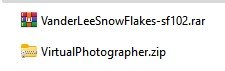
Sla die op in de map ZIP die je hebt aangemaakt. Zo heb je altijd het origineel.
Dubbelklik op zo’n bestand om het uit te pakken.
Insteekfilters die bij PSP zelf horen
In deze les wordt uitgelegd welke filters er bij PSP zelf worden geleverd:
- Pic-to-Painting (PSP 2019, wordt automatisch geïnstalleerd
- Perfectly Clear (PSP 2018 en 2019 64-bits)
- KPT-Collection (Bijna alle versies. Wordt als installatiebestand (.exe) geleverd
Daarnaast heeft Corel nog aparte filterprogramma’s, maar die werken niet in PSP zelf. Bewaar die downloads in de map van de bijbehorende versie.
Losse filters bewaren
Eerder in deze les hebben we een map voor losse filters aangemaakt.
Hierin pakken we de losse filters uit.
Soms is het moeilijk uit te maken of iets nou een los of een installatie filter is.
Als je het uitpakt en je ziet dan een xxx.exe/msi bestand, dan is het een installatiefilter.
Als je dat niet ziet, is het een los filter.
In PSP hoef je niet apart naar Xero te laten verwijzen, alleen naar de map “Losse filters”.
Het installeren van filters
Een installatiefilter is, bijna altijd, een .zip of .rar bestand.
Pak het uit in de map “Installatie filters” en dubbelklik dan op het bestand om het te installeren. Volg de instructies van het installatiebestand en laat dat de installatie locatie kiezen. Het filter moet dan automatisch zichtbaar zijn in de filterlijst in PSP.